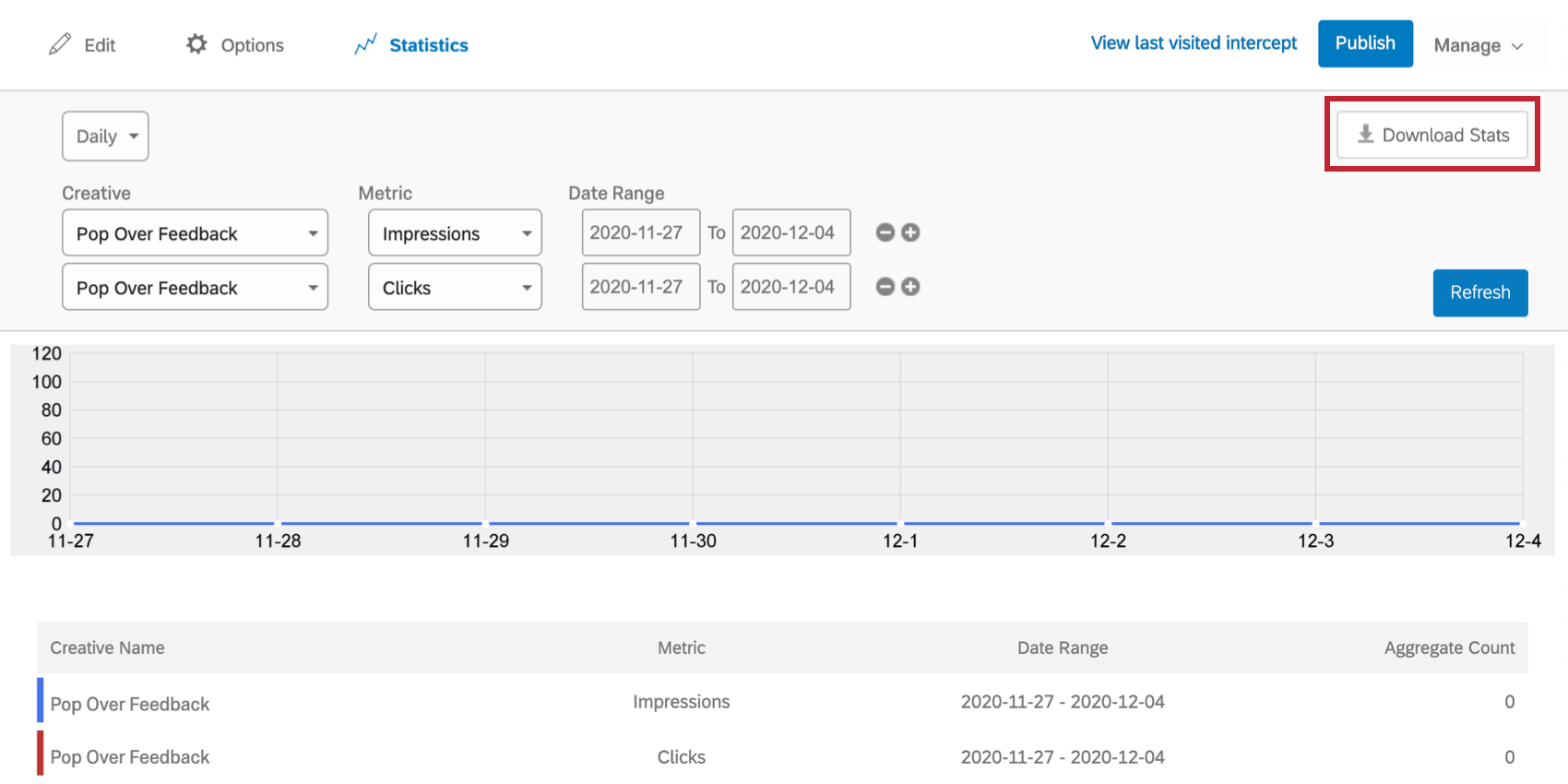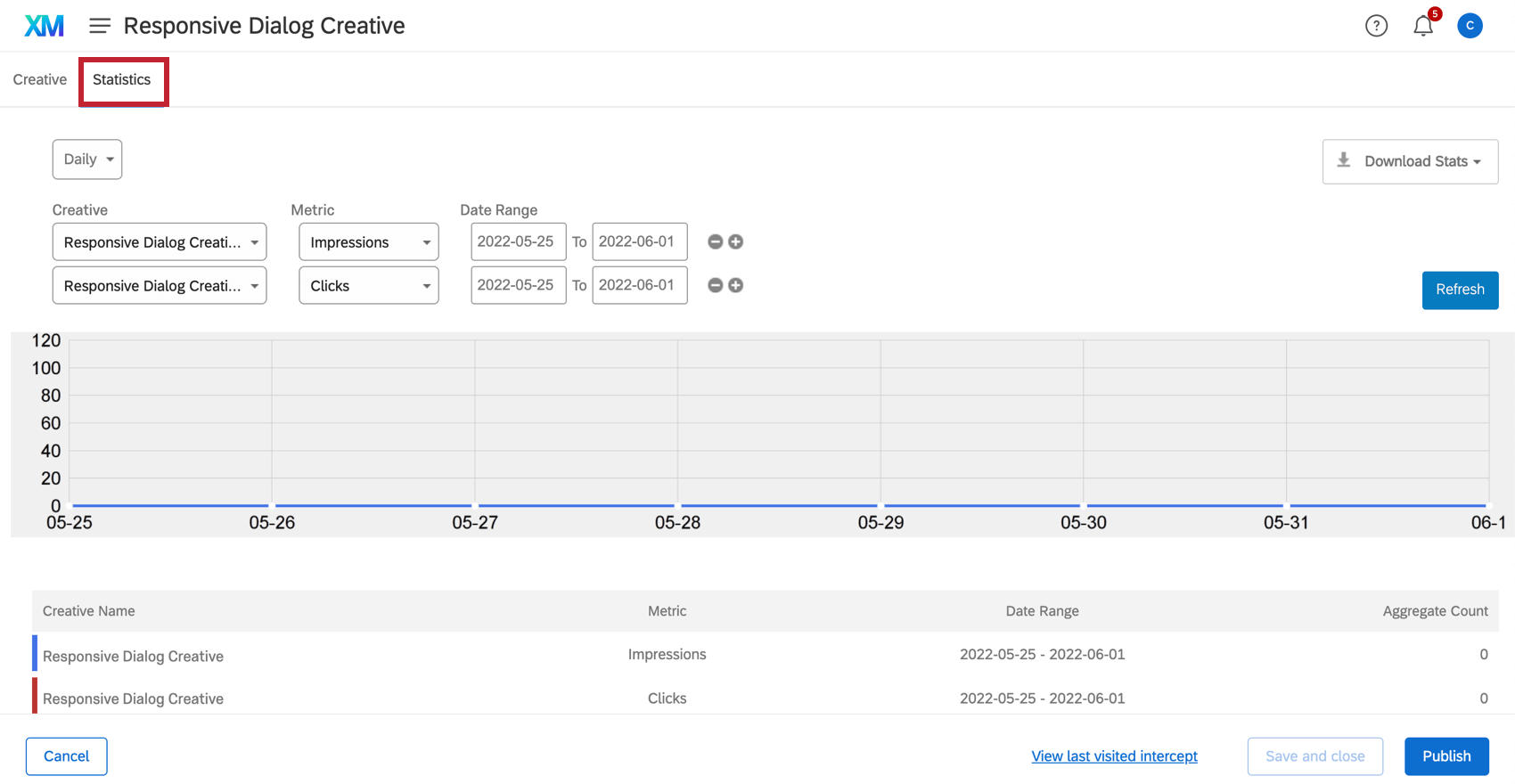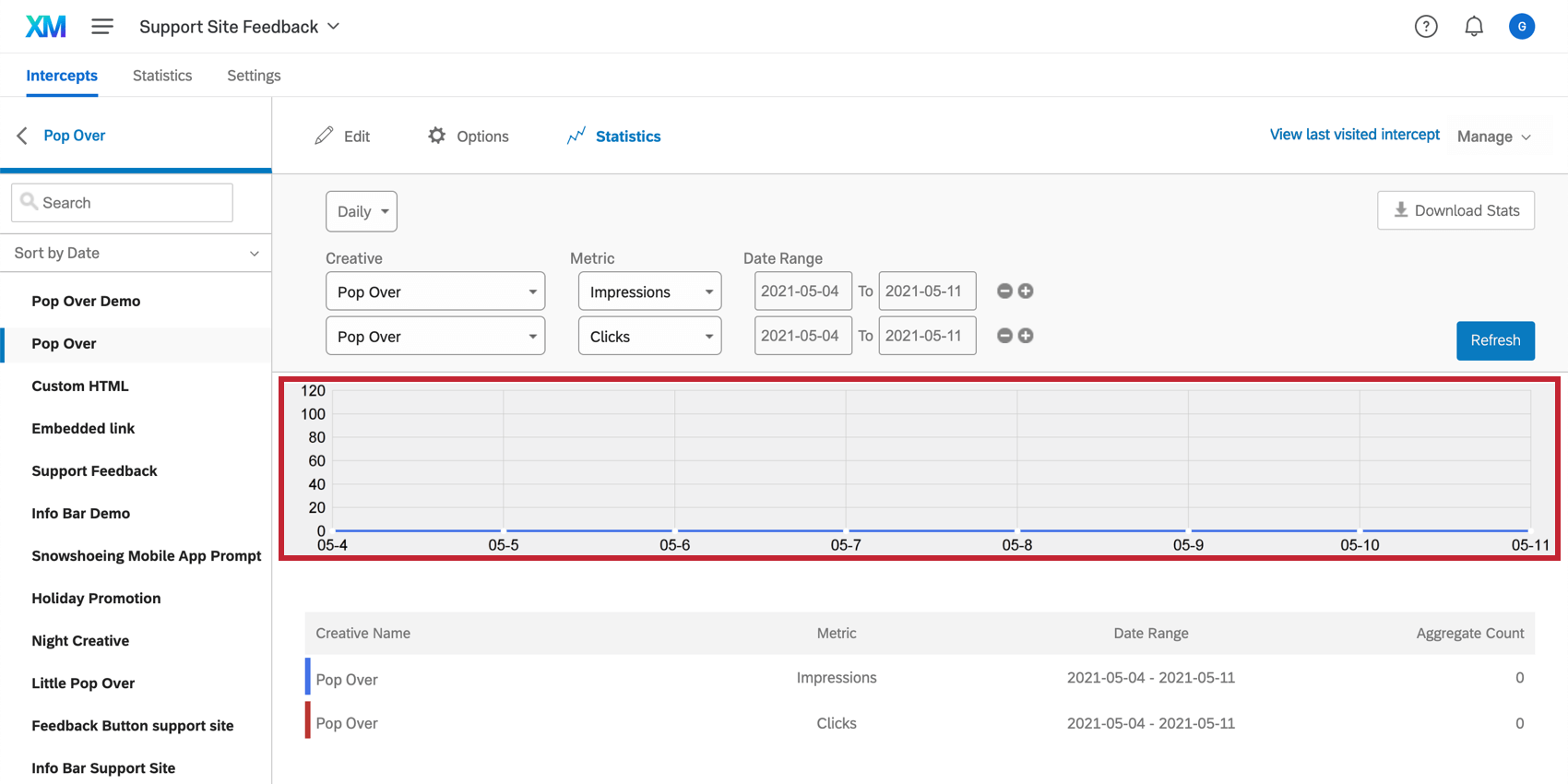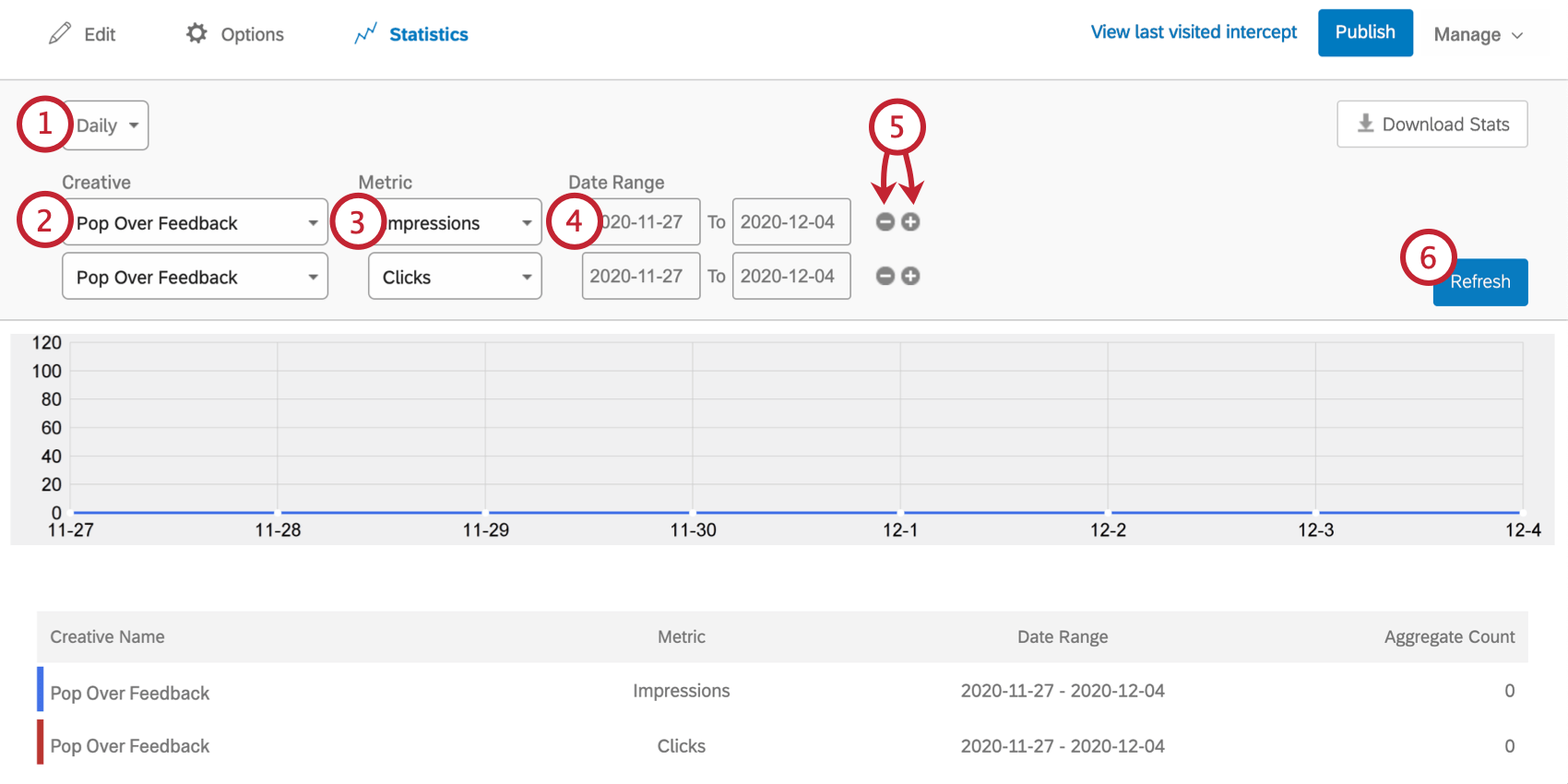Statistiken in Website-/Erkenntnisse
Über Statistiken in Website-/Erkenntnisse
Jedes Projekt hat eine Statistik Oben auf der Registerkarte, auf der Sie Besucherinteraktionen mit allen Intercepts und Creatives im Projekt überwachen können. Sie können auch Statistiken für ein einzelnes Intercept oder Creative anzeigen. Diese Seite deckt die verschiedenen Statistiken ab, die in einem Website-/Erkenntnisse verfügbar sind.
Registerkarte Projektstatistik
Die Statistik für Ihr gesamtes Projekt finden Sie ganz oben. Statistik Registerkarte.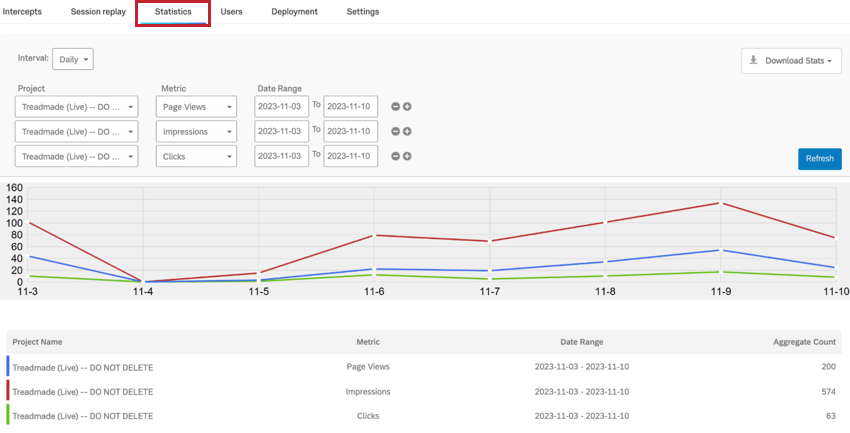
Diese Registerkarte enthält:
- Statistik für die gesamtes Projekt – Dazu gehören alle Creative und Intercept.
- Drei Messungen: Seitenaufrufe, Klicks, und Impressionen.
Registerkarte Intercept“
Sie können Statistiken für ein bestimmtes Intercept anzeigen. Nachdem Sie ein Intercept in Ihrem Projekt ausgewählt haben, klicken Sie auf das Unter-Statistik Registerkarte zum Anzeigen von Statistiken für dieses Intercept.
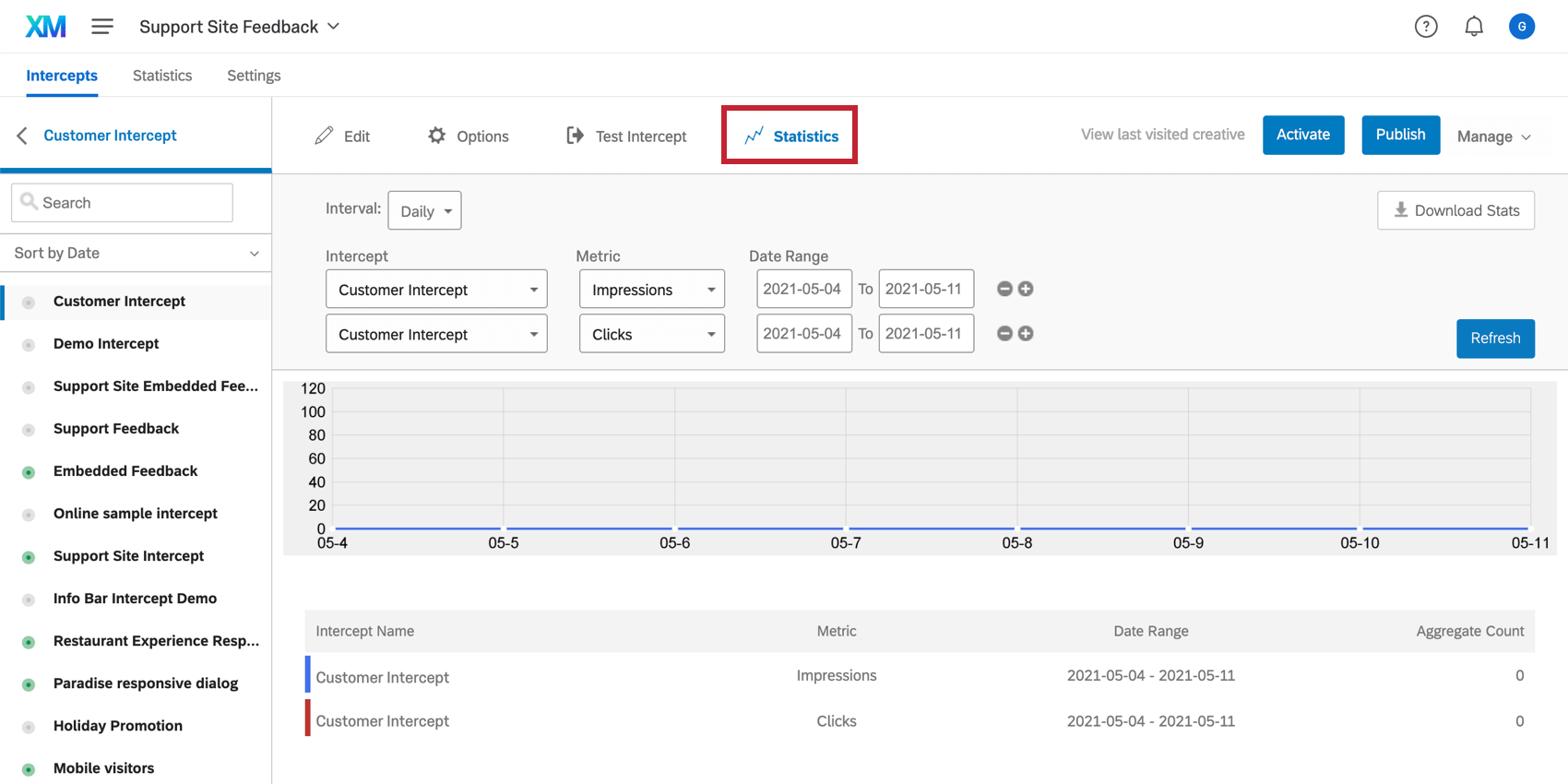
Auf dieser Registerkarte finden Sie Informationen zur Anzahl der Klicks und Impressionen für das Intercept.
Beispiel: Pop Over A und Pop Over B befinden sich in Intercept 1. Jede Interaktion mit diesen beiden Kreativen in diesem Intercept wird in den Statistiken dieses Intercept angezeigt. Angenommen, Pop Over A befindet sich auch in Intercept 2. Interaktionen mit Pop Over A in Intercept 2 werden in Intercept 1 nicht angezeigt.
Registerkarte Creative Statistics”
Sie können Statistiken für ein bestimmtes Creative anzeigen. Nachdem Sie ein Creative in Ihrem Projekt ausgewählt haben, klicken Sie auf das Unter-Statistik um Statistiken für dieses Creative anzuzeigen.
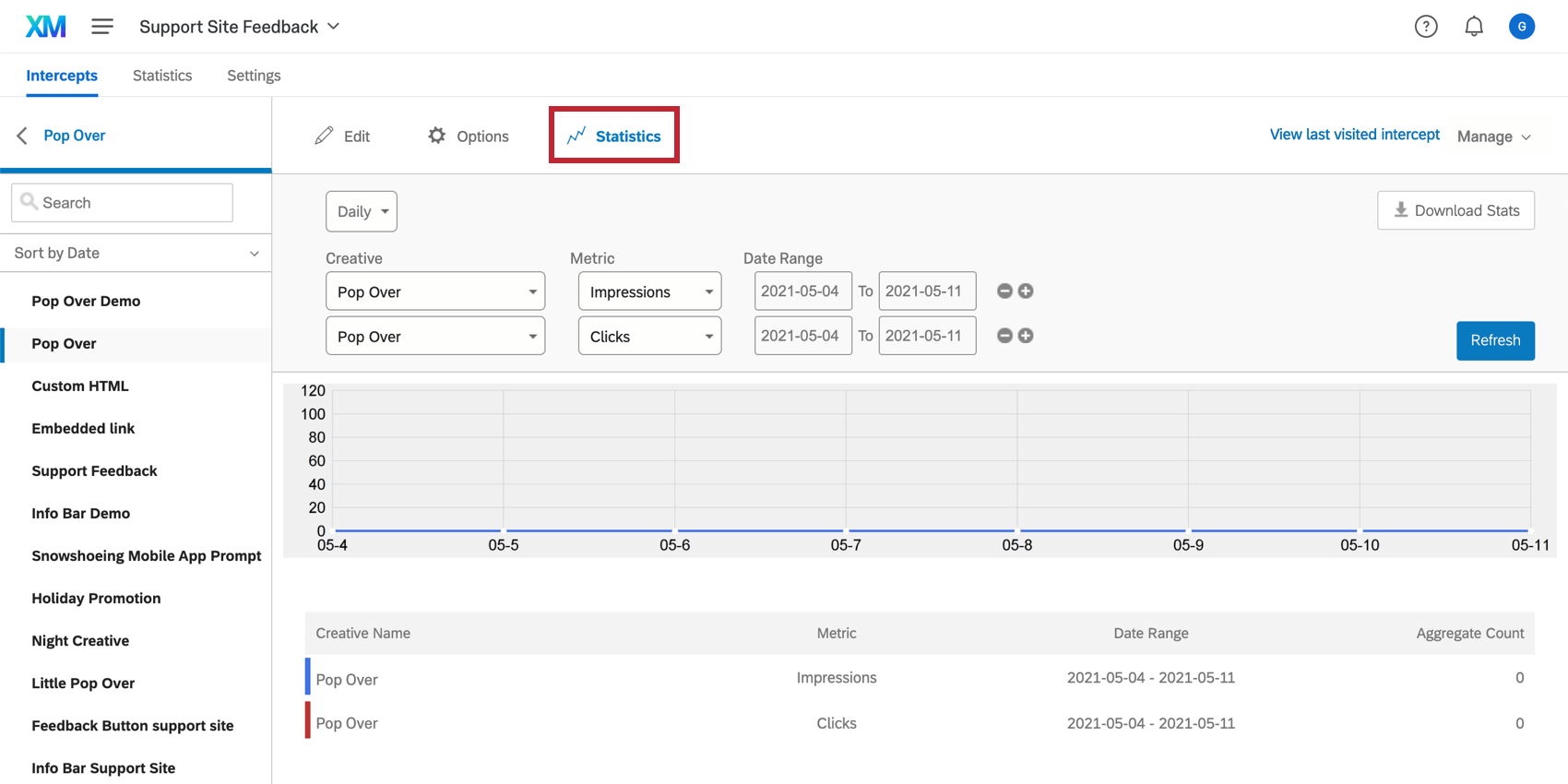
Auf dieser Registerkarte finden Sie Informationen zur Anzahl der Klicks und Impressionen für das Creative.
Auswahl eines Responsiver Dialog, Feedback, Eingabeaufforderung für mobile App, oder Mobile Benachrichtigung Creative innerhalb des Projekts öffnet das Creative für die Bearbeitung. Die Statistik kann dann in der Statistik Registerkarte.
Zugriffe
Die Abdruckkennzahl wird jedes Mal erhöht, wenn ein Creative einem Besucher angezeigt wird. Auf diese Weise können Sie eine Klickrate berechnen.
Spezielle Impressionsdefinitionen
- Website-Umleitung: Jedes Mal, wenn ein Website-Besucher umgeleitet wird, wird ein Eindruck gezählt.
- PopUnder: Ein Eindruck wird für jeden Besucher gezählt, der mit dem Fenster interagiert, indem er es entweder schließt oder Maßnahmen ergreift. PopUnders, die hinter dem aktuellen Fenster erzeugt wurden, aber dann automatisch geschlossen wurden, bevor der Besucher sie sah, werden nicht als Impressionen gezählt.
- Schieberegler: Beim Öffnen des Schiebereglers wird ein Eindruck gezählt.
Klicks
Die Klickmetrik wird jedes Mal erhöht, wenn ein Website-Besucher mit dem Intercept von interagiert. Ziel. Andere Interaktionen, z.B. das Verwerfen des Intercept, zählen nicht als Klicks.
Wenn Sie die Anzahl der Klicks durch die Anzahl der Impressionen dividieren, erhalten Sie die Anzahl der Benutzer, die auf Ihr Ziel klicken, aus der Gesamtzahl der Benutzer, die das Creative angesehen haben. Dies wird als Klickrate bezeichnet.
Click-Through-Raten können aussagekräftige Erkenntnisse in die Effektivität Ihrer Kreativen bieten. Sie werden häufig verwendet, um den Erfolg von Online-Werbekampagnen zu messen.
Spezielle Klickdefinitionen
- Eingebettetes Ziel: Anstatt dass der Besucher auf einen Link klickt, um Ihr Ziel zu öffnen, haben Sie möglicherweise Creatives, die das Ziel (in der Regel eine Umfrage) direkt in sich anzeigen. Ein Klick wird jedes Mal gezählt, wenn ein Besucher innerhalb des Ziel klickt.
- Eingebettetes Ziel in einem Creative: Wenn Sie ein Creative mit einem eingebettetes Ziel und der Option Sichtbares Steuerelement verwenden, wird ein Eindruck erhöht, wenn ein Besucher den Schieberegler herauszieht. Klicks werden nur erhöht, wenn ein Besucher innerhalb des Ziel klickt, was bedeutet, dass die Anzahl der Klicks häufig geringer ist als die Anzahl der Impressionen.
- Eingebettetes Ziel bei einem Popover: Standardmäßig wird ein Eindruck erst erhöht, wenn das Pop-over angezeigt wird, während ein Klick erhöht wird, sobald ein Besucher in einem Pop-over klickt. Dies kann zu einem höheren Wert für Impressionen als Klicks führen, wenn Besucher die Website verlassen, ohne mit dem Pop-over interagieren. Um die Animation oder die Dauer der Pop-over zu ändern, bearbeiten Sie die Creative von Optionen.
Seitenaufrufe
Die Metrik Seitenansicht wird jedes Mal verfolgt und erhöht, wenn ein Besucher eine Seite mit dem Projektcode anzeigt. Wenn die Seite geladen wird, sendet der Code eine Anforderung an unsere Server, um zu sehen, welche Creatives angezeigt werden sollen.
Wenn Sie derzeit keine Intercepts ausführen, können Sie die Inkrementierung von Seitenaufrufen stoppen, indem Sie Deaktivieren des Projektcodes.
Registerkarte Statistik verwenden
Im Abschnitt Statistik werden die Statistiken Ihres Projekts als Liniendiagramm angezeigt.
Unterhalb dieses Diagramms befindet sich eine Legende, die Ihnen zeigt, was jede farbige Linie bedeutet, welche Metrik gemessen wird, welchen Datumsbereich es gibt und wie hoch die Anzahl für diese Kennzahl ist.
Anpassen der angezeigten Statistiken
- Passen Sie den Zeitraum auf Stündlich, Täglich oder Monatlich an.
- Passen Sie an, welches Creative Sie bewerten.
- Passen Sie an, ob Sie die Impressionen oder Klicks Metriken.
- Passen Sie den Datumsbereich für das Diagramm unten an.
- Fügen Sie dem Diagramm mithilfe des Pluszeichens () zusätzliche Creative-Statistiken hinzu.+). Entfernen Sie Creatives, indem Sie auf das Minuszeichen (–) weiter einer Statistik, um sie zu entfernen.
- Wenn Sie die Anpassung von 1-4 abgeschlossen haben, müssen Sie auf Aktualisieren um Ihre Änderungen anzuzeigen.
Statistiken herunterladen
Nachdem Sie die angezeigten Statistiken angepasst haben, können Sie sie als Tabellenkalkulation herunterladen, indem Sie auf klicken. Statistiken herunterladen.